抖音显出原形怎么弄?显出原形特效视频最近在抖音上特别的火,想要制作一款同款特效视频的朋友,知道如何使用显出原形特效吗?下面小编为大家带来了抖音显出原形特效视频制作教
抖音显出原形怎么弄?显出原形特效视频最近在抖音上特别的火,想要制作一款同款特效视频的朋友,知道如何使用显出原形特效吗?下面小编为大家带来了抖音显出原形特效视频制作教程,供大家参考。
抖音显出原形特效视频制作教程
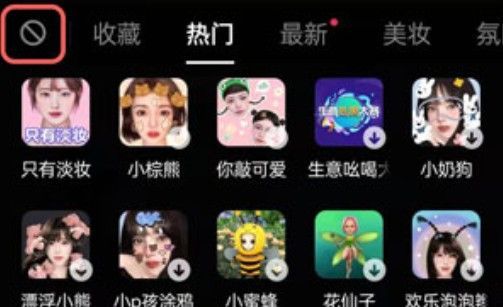
1、打开抖音短视频,点击下方的【+】拍摄一段视频,视频的时长自定义控制;
2、可为拍摄的短视频添加一些好看的特效、滤镜,并开启美颜到最佳效果,将该段视频发布,将自动保存到手机本地;
3、第一段视频拍摄完成后,继续拍摄第二段适配,视频需要将滤镜、特效、美颜等关闭;
4、真实还原相机中您的模样,同样将其发布,可选择私密发布,自动保存第二段视频到本地;
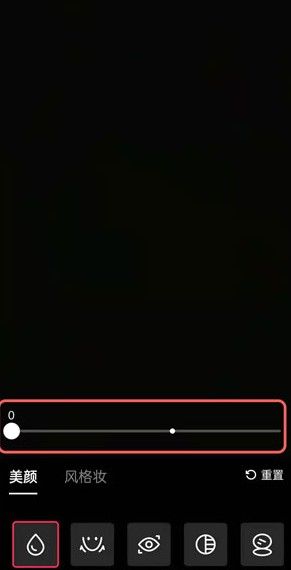
5、打开任意一款剪辑软件,例如剪映app,选择开始创作,先选择第一段,再选择第二段,将其导入剪辑;
6、导入两段视频后,根据自己的需求进行剪辑,例如控制时长,添加转场、贴纸等内容;
7、视频剪辑完成后,点击右上角的【导出】即可,就能成功获得显出原形的视频。
以上就是小编为大家带来的抖音显出原形特效视频制作教程,希望对各位玩家有所帮助。
